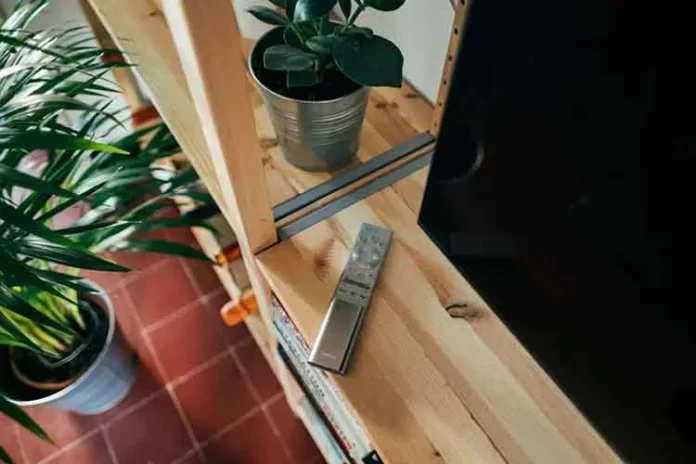Als uw Samsung Smart TV niet goed werkt, bevriest of een onjuist beeld weergeeft, kunt u verschillende instellingen wijzigen en zien hoe het beeld verandert om het probleem op te lossen. De beste oplossing is om je Samsung Smart TV te resetten naar de fabrieksinstellingen.
Samsung TV fabrieksinstelling
U moet weten dat Samsung TV’s twee menu’s hebben. Het eerste is het gebruikersmenu, dat wordt geopend wanneer u op de toets Home of Menu van de afstandsbediening drukt. Het tweede menu is het verborgen, technische of geheime TV-menu, dat is voorbehouden aan deskundigen, maar u kunt er ook toegang toe krijgen en de fabrieksinstellingen herstellen. Nu meer over menu’s en terugzetten naar fabrieksinstellingen.
Terugzetten naar fabrieksinstellingen in het gebruikersmenu
Dit menu is bedoeld voor de gemiddelde gebruiker. Een reset naar de fabrieksinstellingen is volkomen ongevaarlijk omdat de TV gewoon de standaardinstellingen uit het geheugen van het besturingssysteem overneemt en toepast op de TV. Het enige ongemak is dat je alle instellingen opnieuw moet configureren. Netwerkinstellingen, Bluetooth-apparaat, Smart Hub en natuurlijk de zenders – kortom, uw tv is weer zo goed als nieuw. Het zal zijn alsof je de TV voor het eerst aanzet. Zoals ik al eerder zei, gebeurt er niets ergs met uw TV als u hem via het gebruikersmenu terugzet naar de fabrieksinstellingen. Nu het verborgen of technische menu.
Fabrieksreset via het engineeringmenu
Zoals ik al zei, dit menu is voor professionals. Ik raad je niet aan het te gebruiken. Wanneer u de fabrieksinstellingen terugzet, worden niet alleen de fabrieksinstellingen hersteld, maar ook de oorspronkelijke instellingen, waardoor de TV slecht kan functioneren. Heel vaak wordt het beeld groen, werken de HDMI-verbindingen niet meer, werken de WiFi-verbindingen niet meer, enz. Ik zal u nu vertellen waarom dat zo is.
Dit komt omdat de TV kan bestaan uit verschillende onderdelen en schermen van verschillende fabrikanten, en er meerdere tientallen schermmodellen kunnen zijn. Daarom slaat het besturingssysteem eerst het model van het meest gebruikte scherm op, waarna de instellingen tijdens de productie worden gewijzigd, maar de oorspronkelijke instellingen worden bewaard als fabrieksinstellingen. Dus als u een fabrieksreset doet via het technische menu, worden alle scherminstellingen, Bluetooth en Wifi modules teruggezet naar de oorspronkelijke instellingen, maar ze zijn mogelijk niet compatibel.
Ik werd bijvoorbeeld benaderd door een lezer van mijn website die zijn 43-inch tv via het technische menu had teruggezet naar de fabrieksinstellingen. Na de reset gaf de TV niet meer de juiste kleuren weer en werd zeer heet. Ik adviseerde hem het scherm te controleren en het bleek dat de standaardgrootte van het scherm na de reset 55 inch was. Dat was natuurlijk fout, maar er was nog een tweede probleem: er stonden vijf 43-inch modellen op het menu en hij wist niet welke de juiste was. Hij veranderde de ene instelling na de andere, en nadat hij het 43-inch scherm had geselecteerd, werd de TV niet langer warm, maar het probleem van de vervormde kleuren op het scherm bleef bestaan. Een fabrieksreset veroorzaakte het probleem. Hij kon zijn TV nog steeds niet aanpassen. Dus een reset via het technische menu is pas een laatste redmiddel, maar eerlijk gezegd heb ik geen idee waarom je zo’n reset zou doen. Ik raad u aan nooit een fabrieksreset uit te voeren via het technische menu, u zou de TV kunnen beschadigen.
Wanneer u een fabrieksreset moet uitvoeren
Dus als je een fabrieksreset moet doen, gebruik je het gebruikersmenu. Als uw TV steeds opnieuw opstart, ligt het probleem waarschijnlijk bij de software. Haal echter eerst de stekker uit het stopcontact om het geheugen te wissen. Alleen dan moet u een fabrieksreset uitvoeren.
Wat gebeurt er met mijn TV na een fabrieksreset?
Wanneer u een volledige fabrieksreset uitvoert, blijven alleen de belangrijkste programma’s voorgeïnstalleerd op de TV. Alle toepassingen van derden, gebruikersgegevens, accounts en dergelijke worden verwijderd. Alle instellingen worden gereset en u moet uw account opnieuw invoeren. De zenderlijst wordt gewist, diverse favorietenlijsten, kanaalsortering moeten opnieuw worden aangemaakt.
Verwacht echter geen wonderen van een reset. Ik heb bijvoorbeeld een Samsung TV uit 2014 en die heb ik niet teruggezet naar de fabrieksinstellingen.
De Samsung TV terugzetten naar de fabrieksinstellingen
Om uw TV te resetten naar de fabrieksinstellingen, moet u het TV-menu openen en het menu Fabrieksinstellingen activeren. Het Tizen-besturingssysteem is in de loop der jaren verbeterd, dus ook de toegangsprocedure voor het resetten is veranderd. Ik zal proberen u de procedure voor het resetten van de fabriek te geven voor alle Samsung TV modellen.
Terugzetten naar fabrieksinstellingen voor Samsung R-, T-, A- en B-serie tv’s 2019-2022

Menu → Instellingen → Alle Instellingen → Algemeen en Privacy → Reset
U kunt alle instellingen van de TV terugzetten naar de fabrieksinstellingen.
- Selecteer Reset. Het invoervenster voor de veiligheidspincode wordt geopend.
- Voer de PIN in en selecteer vervolgens Reset. Alle instellingen worden dan gereset.
De standaard beveiligingscode is 0000 als u deze niet eerder heeft gewijzigd. Dit is een soort bevestiging van uw voornemen om een reset uit te voeren. Na de reset gaat de TV uit en weer aan en ziet u hetzelfde instellingenmenu als toen u hem voor het eerst aanzette. Selecteer eerst het land, de taal, enz.
Terugzetten naar fabrieksinstellingen voor Samsung E, F, H, J, K, M, N series TV’s (2012-2018)
U kunt alle instellingen van de TV (behalve de internet- en netwerkinstellingen) instellen op de
Fabrieksinstellingen terugzetten.
- Selecteer Reset. Het invoervenster voor de veiligheidspincode wordt geopend.
- Voer de PIN in en selecteer vervolgens Reset. Alle instellingen worden dan gereset.De
televisie schakelt automatisch uit en vervolgens weer in en toont vervolgens het venster Start Setup
Uw netwerk opnieuw instellen Samsung E, F, H, J, K, M, N series TV’s (2012-2018)
Instellingen → Algemeen → Netwerk → Netwerk resetten
Alle netwerkinstellingen worden opnieuw ingesteld. Voor Samsung TV’s van 2012-2018 zijn het resetten van de instellingen en het resetten van de netwerkverbindingen afzonderlijke processen.
Fabrieksherstel voor Samsung TV serie B, C, D serie (2009-2011)
Met de eerste Smart TV’s en modellen uit 2009-2011 was het resetten naar de fabrieksinstellingen heel eenvoudig. Ga als volgt te werk om te resetten:
Houd de toets “EXIT” op de afstandsbediening van de TV 20-30 seconden ingedrukt tot er een bericht verschijnt waarin u wordt gevraagd alle instellingen opnieuw in te stellen.
Selecteer “OK” om de reset te bevestigen.
De televisie staat uit. De instellingen worden opnieuw ingesteld.
Terugzetten naar fabrieksinstellingen voor oudere Samsung TV’s van voor 2009
Dit is een reset voor TV’s zonder besturingssysteem. In die tijd was een reset vrij conventioneel, de TV’s hadden geen internetverbinding, digitale tuners kwamen net in gebruik, het was gewoon een TV met primitieve instellingen. Volg deze stappen om oudere Samsung TV’s te resetten naar de fabrieksinstellingen
- Roep het TV menu op.
- Selecteer Installatie.
- Selecteer Plug and Play.
- Het bericht “Plug & Play starten” verschijnt, druk op OK.
Reset Smart Hub
Om het instellen van de tv na een reset gemakkelijker te maken, heeft Samsung voor sommige instellingen een aparte reset ontwikkeld die geen invloed heeft op het resetten van andere instellingen. Dit vermindert de tijd die nodig is om de TV in te stellen aanzienlijk en stelt u in staat slechts enkele instellingen opnieuw in te stellen. Volg deze stappen om de instellingen van de Smart Hub opnieuw in te stellen.
Menu → Instellingen → Ondersteuning → Apparaatonderhoud → Zelfdiagnose → Smart Hub
reset
Beeld resetten
U kunt ook alleen de beeldinstellingen opnieuw instellen. Hierdoor worden de huidige beeldinstellingen teruggezet naar de standaardwaarden. Ga voor het resetten als volgt te werk
Menu → Instellingen → Alle Instellingen → Instellingen van de Beeldexpert → Beeld resetten
Reset audio
Het resetten van de toon is ook een handige functie als u niet zeker weet of u de juiste tooninstellingen hebt gekozen. Door de toon te resetten worden de huidige tooninstellingen teruggezet naar de standaardwaarden. Om de toon te resetten:
Menu → Instellingen → Alle instellingen → Geluidsexpertinstellingen → Geluid resetten